[2025 최신!]사진 속의 그림자를 빠르고 쉽게 제거하는 방법
여러분들이 어느 사진 속의 그림자만 빼면 완벽한 사진이라고 생객해 본 적이 있나요? 아시다시피 그림자는 예술 사진에서 인기 있는 효과로 간주될 수 있습니다. 그러나 다른 경우에는 사진 속의 그림자는 큰 실수로 정의될 수도 있습니다. 그림자 제거하기는 애플리케이션과 온라인 도구 덕분에 간단해졌습니다.
이 기사는 가장 멋진 방법을 언급함으로써 사진 속에 있는 그림자를 쉽고 빠르게 제거하는 방법을 밝히는 것을 목표로 합니다. 포토샵뿐만 아니라 다른 도구로 그림자를 삭제할 수도 있습니다. 아래 내용을 계속 읽어보세요.
파트 1: PC에서 포토샵으로 사진속에 그림자를 제거하는 방법
포토샵은 기술적이고 전문적인 사진 편집 프로그램입니다. 포토샵에 대한 인식이 있다면 불필요한 그림자를 쉽게 없앨 수 있습니다.
어도비 포토샵을 통해 사진의 그림자를 제거하는 방법은 다음과 같습니다.
포토샵을 실행하고 그림자를 제거해야 할 사진을 가져옵니다. 그런 다음 필터 옵션으로 이동하여 카메라 RAW 필터를 활성화합니다.

그림자 영역을 선택한 후 조정 브러시를 선택합니다. 그런 다음으로, 제거할 그림자 위에 그림을 그리기 전에 자동 마스크를 설정해야 합니다. 마스크 상자를 계속 체크하여 선택 영역을 확인하면 도움이 됩니다.

- 이 단계에서는 음영 처리된 영역의 색상 균형을 맞춰야 합니다. 그런 다음 마스크 상자를 선택 취소하면 모든 변경 사항을 볼 수 있습니다. 색상 밸런스를 조정한 후 사진의 그림자 영역을 사진에 맞출 수 있습니다.
- 선택 영역의 가장자리를 가리려면 힐링 브러시를 선택한 다음 제거하려는 지점에 페인팅해야 합니다. 사진에서 그림자를 제거하는 방법을 알기 위해서는 이 과정을 거쳐야 합니다.
파트 2: PC에서 HitPaw Photo Object Remover로 사진속에 그림자 삭제하기
HitPaw Photo Object Remover 는 편리하고 쉽게 사진에서 배경이나 원치 않는 개체를 제거할 수 있으므로 인기있는 신흥 프로그램이 됩니다. 사용자 친화적이며 이전에 편집 경험이 없어도 사용할 수 있습니다. 이 프로그램을 사용해 보면 완벽하게 삭제하여 더 깨끗하고 전문적으로 보이는 이미지를 만들어 줍니다.
HitPaw Photo Object Remover의 주요 기능:- 모든 종류 및 형식의 사진 지원
- AI 모드 제공
- 화질 손실 없음
- 빠른 속도로 배경 제거
- 섬세하게 외각라인을 선택하는 툴
- 정기적인 업데이트
- Window, Mac 모두 지원
-
사진에서 물체를 제거하는 방법
1.왼쪽에 "물체를 제거" 옵션을 누르시고 사진을 가져오기

2.개체 제거하는 도구 선택하기
섬세하게 외각라인을 선택하는 툴부터 자동으로 이미지 영역을 잡아주는 툴까지 원하는 것을 선택하시면 됩니다.

3.미리보기 및 사진 내보내기
"미리보기"를 클릭하여 사진에서 개체를 제거합니다. 그런 다음 저장 경로를 찾아 "모두 내보내기"를 클릭하고 최종 사진을 컴퓨터에 저장합니다.

파트 3: 모바일에서 사진에서 그림자를 제거하는 어플
1. Fotor
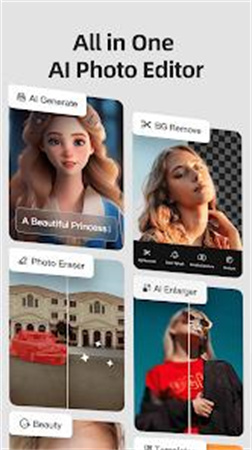
사진에서 그림자를 제거하는 방법을 알고 싶으시다면 Fotor 앱을 사용해 보세요. 이 앱을 사용하면 사진에서 원하지 않는 물체를 제거하고 최악의 사진을 돋보이게 만들 수 있습니다.
대부분의 사진 편집 기능을 다루는 Fotor는 사진에서 그림자를 제거하는 방법을 배울 수 있는 진정한 최고의 앱 중 하나입니다.
- 선진된 사진 편집 기능 제공
- 풍부한 자원 및 요소
- 다양한 상황을 다루는 창의적인 디자인 템플릿
2. Snapseed
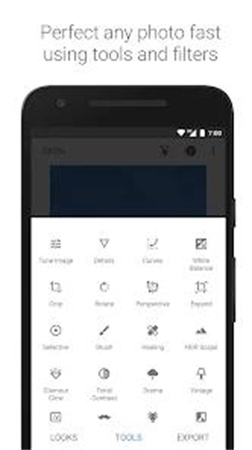
Snappeed는 iOS와 무료로 사용할 수 있는 장치를 위한 또 다른 권위 있는 사진 제거 앱입니다. 이것은 사진에서 원하지 않는 물체를 지우는 최고의 앱 중 하나이며, 그림자를 없애는 것은 매우 간단할 것입니다.
Snapseed는 사진에서 그림자를 신속하게 제거할 수 있는 Heal 도구를 제공합니다. Heal(힐)은 그림자를 제거할 영역을 표시한 다음 Snapseed가 나머지 영역을 수행하도록 합니다..
- 간단한 사용자 인터패스 제공
- 다양한 방식으로 사진 편집 허락
- 다양한 사진 편집 효과 및 필터 제공
3. Photoshop Fix
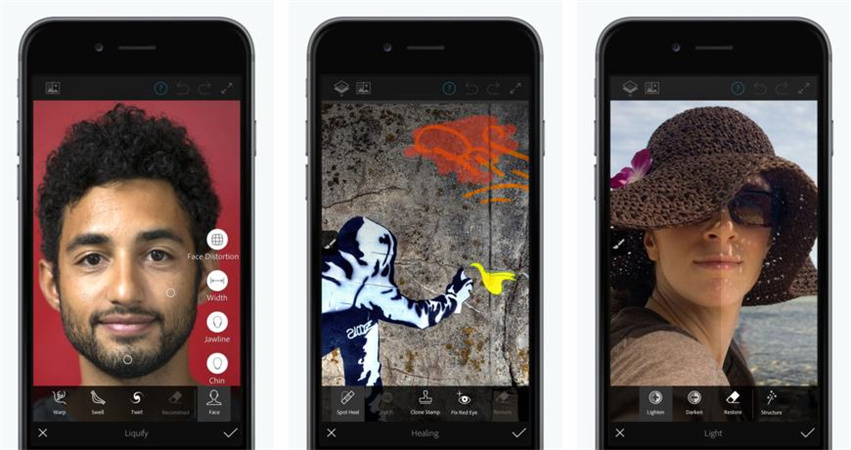
Android 및 iOS 기기용 다양한 앱을 사용해도 여전히 사진에서 그림자를 제거하는 방법을 알기 어렵다면 Photoshop Fix를 사용할 수 있습니다. 사진에서 원치 않는 그림자 및 기타 물체를 제거하여 볼만한 가치가 있는 사진을 만드는 데 도움이 되는 가장 다재다능한 앱 중 하나입니다.
이 모바일의 가장 좋은 점은 사진의 품질을 조금도 바꾸지 않고 사진의 원래 모양을 유지하는 경향이 있다는 것입니다. 이로 인해 사진에서 그림자를 제거하는 방법을 배우고 싶을 때마다 포토샵 수정이 정답이 될 수 있습니다.
- layer-based 편집을 수행할 수 있음
- 레이어 메소드로 그림자를 지우기에 대해 도움이 됨
- 잡티 도구를 사용하면 사진 배경을 혼합하여 원본처럼 보이게 할 수 있음
결론
이 가이드는 고유한 도구를 공개하여 사진에서 그림자를 제거하는 방법을 완벽하게 설명합니다. 포토샵에서 사진 속 얼굴의 그림자를 지우는 방법을 공개하고 모바일에 대해 언급하면서 사진에서 그림자를 지우는 가장 좋은 방법은 HitPaw Photo Object Remover 입니다.

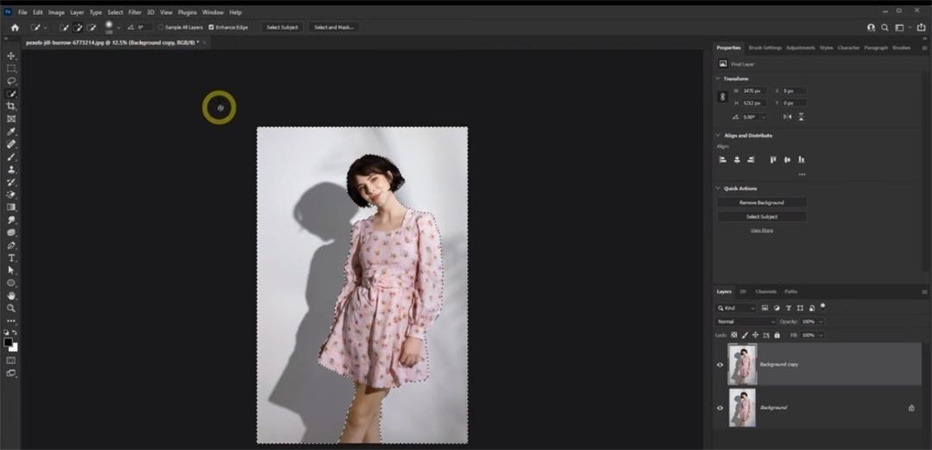
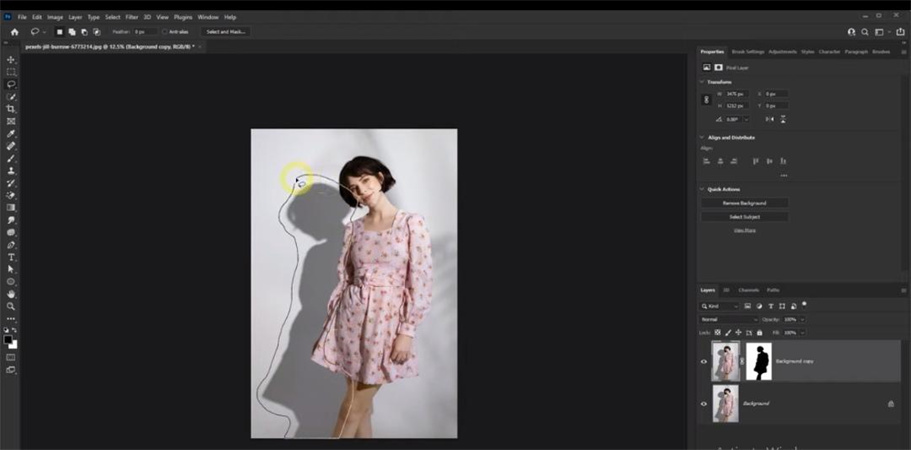






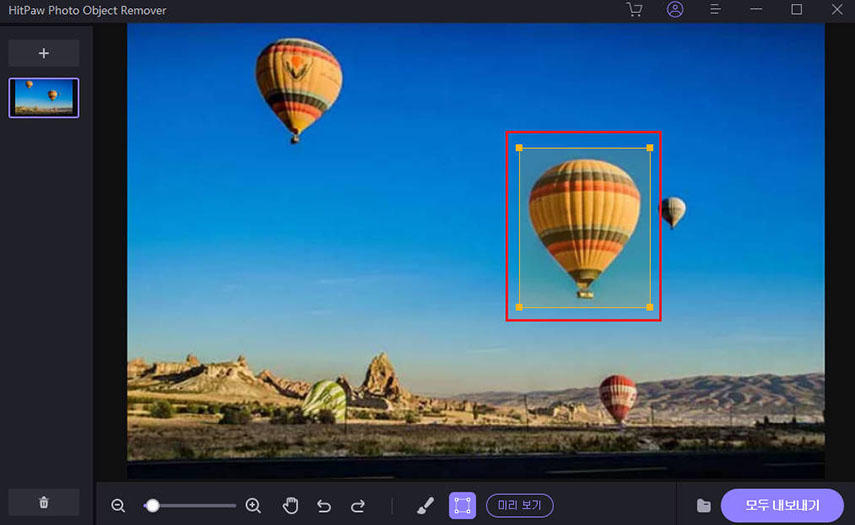
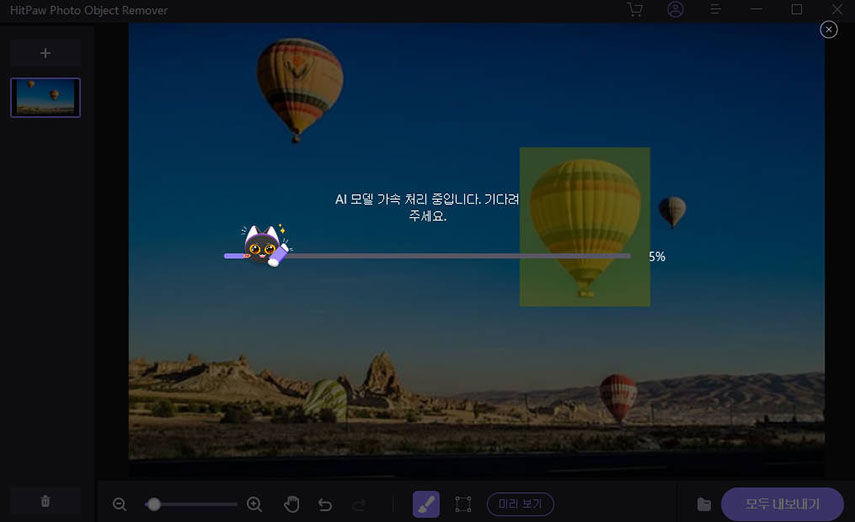
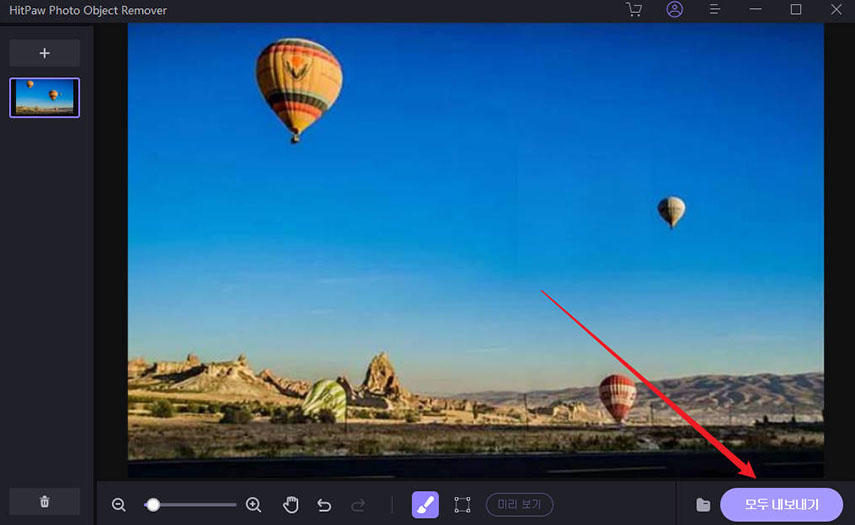
 HitPaw VoicePea
HitPaw VoicePea  HitPaw Video Object Remover
HitPaw Video Object Remover
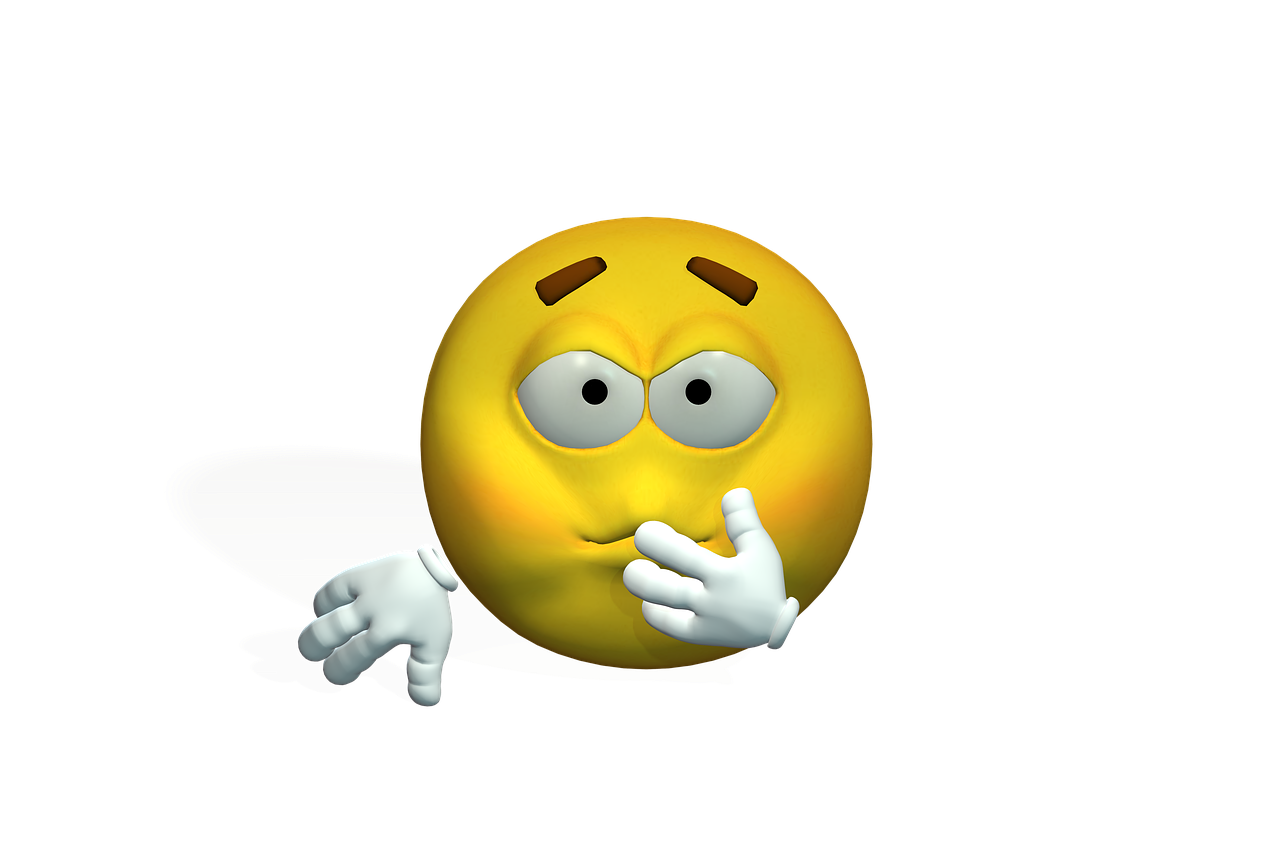


기사 공유하기:
제품 등급 선택:
김희준
편집장
새로운 것들과 최신 지식을 발견할 때마다 항상 감명받습니다. 인생은 무한하지만, 나는 한계를 모릅니다.
모든 기사 보기댓글 남기기
HitPaw 기사에 대한 리뷰 작성하기